العديد من المستخدمين يقومون باستخدام برنامج CCleaner بالضغط على زر واحد لبدء مسح الملفات المؤقتة والغير ضرورية على الجهاز ولكن البرنامج يحتوي على الكثير من الأدوات والأوامر الأخرى. من أهم مميزات برنامج CCleaner أنه سهل الإستخدام بالنسبة للمبتدئين.


تحديد ما تريد حذفه
يقوم البرنامج بحذف العديد من الملفات كوضع إفتراضي ولكن يمكنك تغيير إعداداته لتحديد الملفات التي تريد حذفها والأخرى التي تريد الإبقاء عليها مثل الملفات المؤقتة للمتصفح. فالمتصفحات تقوم بتخزين محتويات الصفحات التي يتم عرضها حتى يتم تحميل هذه الصفحات بشكل أسرع عند زيارتها مرة أخرى وهذه الملفات يطلق عليها Temporary internet files أو Cache. فمسح هذه الملفات سيزيد من المساحة الخالية على الجهاز ولكن سيسبب بطء تصفح المواقع عند زيارتها من جديد.
 كما يمكن حذف Thumbnail cache وهي عبارة عن ذاكرة الصور التي قمت بفتحها من قبل على الجهاز أو فتح مجلد يحتوي على الصور فيتم تخزينها في الذاكرة حتى يتم تحميلها بسرعة في المرات التالية. والعديد من المحتويات الأخرى التي يمكن حذفها أو الإبقاء عليها مثل الملفات الأخيرة وهي آخر مجموعة ملفات تم تشغيلها على الجهاز ويتم الإحتفاظ بأسماء هذه الملفات في قائمة خاصة للوصول إليها بسرعة.
كما يمكن حذف Thumbnail cache وهي عبارة عن ذاكرة الصور التي قمت بفتحها من قبل على الجهاز أو فتح مجلد يحتوي على الصور فيتم تخزينها في الذاكرة حتى يتم تحميلها بسرعة في المرات التالية. والعديد من المحتويات الأخرى التي يمكن حذفها أو الإبقاء عليها مثل الملفات الأخيرة وهي آخر مجموعة ملفات تم تشغيلها على الجهاز ويتم الإحتفاظ بأسماء هذه الملفات في قائمة خاصة للوصول إليها بسرعة.



ملفات cookies الغير ضارة
يحتوي الجهاز على ملفات يطلق عليها cookies وهي عبارة عن ملفات صغيرة يتم تخزينها بواسطة المتصفح وتحتوي على بيانات المواقع التي تتم زيارتها مثل البريد وكلمة المرور حتى لا يتم كتابة هذه البيانات في كل مرة تقوم بفتح بريدك الإلكتروني وهناك ملفات cookies أخرى لا تحتوي على بيانات هامة فيمكنك إختيار ان كنت تريد حذفها أم لا. ويساعدك برنامج CCleaner في حذف cookies مع الإبقاء على الملفات المهمة منها فقط فبعد الضغط على cookies من القائمة الرئيسية قم بالضغط بزر الفأرة الأيمن داخل الجزء الذي يحتوي على ملفات cookies وقم باختيار أمر Intelligent Scan فسيقوم البرنامج تلقائيا بالإبقاء على ملفات cookies الخاصة بجوجل وياهو وهوت ميل.
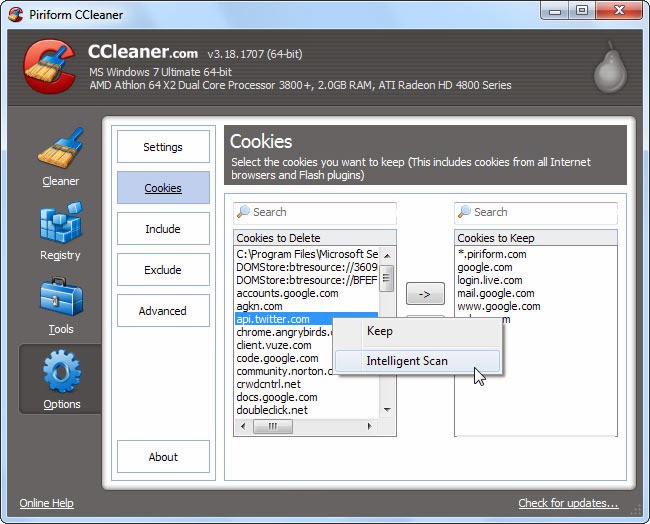 وفي بعض الأحيان قد تحتاج إلى تجنب حذف ملفات cookies لمواقع أخرى تثق فيها وتريد الإحتفاظ ببياناتها فتقوم بتحديد إسم الموقع من الجهة اليسرى والضغط عليه بزر الفأرة الأيمن واختيار أمر keep أو الضغط على السهم المتجه لليمين.
وفي بعض الأحيان قد تحتاج إلى تجنب حذف ملفات cookies لمواقع أخرى تثق فيها وتريد الإحتفاظ ببياناتها فتقوم بتحديد إسم الموقع من الجهة اليسرى والضغط عليه بزر الفأرة الأيمن واختيار أمر keep أو الضغط على السهم المتجه لليمين.

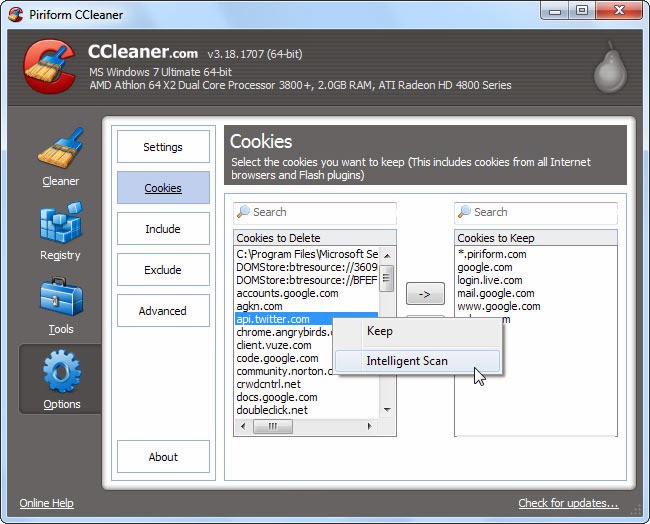

احترس من Registry Cleaner
يحتوي نظام التشغيل على ما يسمى بـ Registry ويحتفظ فيه ببيانات كل البرامج والإعدادات الخاصة بالجهاز ويفضل عدم حذف أي بيانات منها فقد يتم حذف بعض البيانات منها عن طريق الخطأ وتؤثر على أداء الجهاز بالسلب.
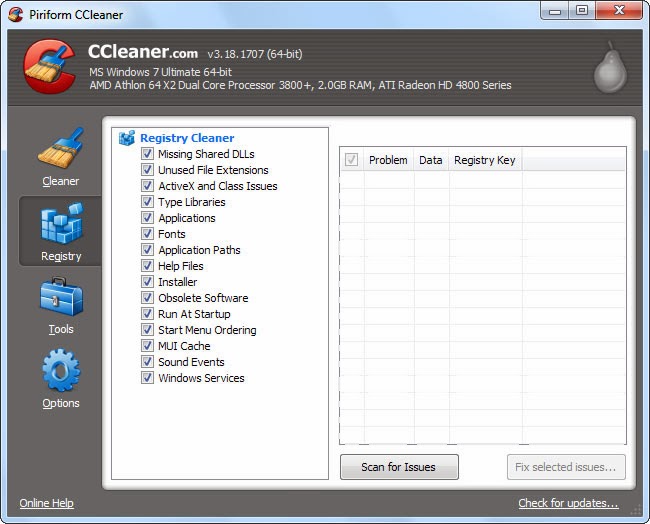 أما إذا اضطررت لتنظيف Registry فخيارك الأفضل هو استخدام برنامج CCleaner فهو آمن ولا يسبب أي مشاكل بالجهاز بعد مسح Registry الغير ضروري مما يؤدي إلى تسريع أداء الجهاز.
أما إذا اضطررت لتنظيف Registry فخيارك الأفضل هو استخدام برنامج CCleaner فهو آمن ولا يسبب أي مشاكل بالجهاز بعد مسح Registry الغير ضروري مما يؤدي إلى تسريع أداء الجهاز.

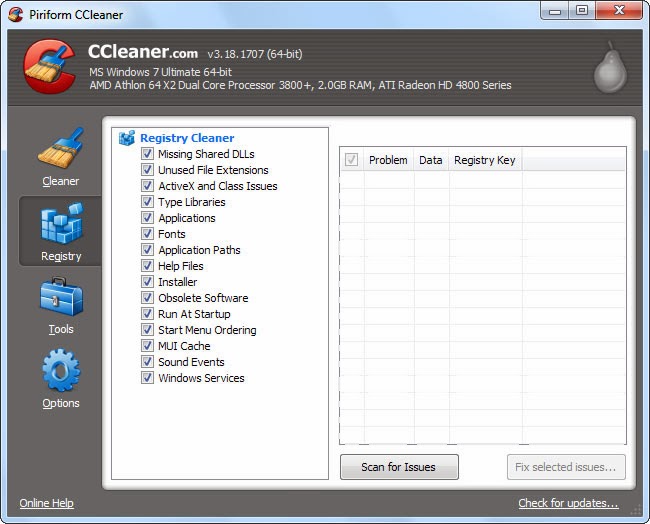

التحكم في البرامج التي تعمل مع تشغيل الجهاز
للتحكم في هذه البرامج والتي تسبب بطء عملية تحميل الويندوز في البداية إتجه إلى لوحة Startup من داخل قسم Tools لتقوم بإيقاف عمل البرامج التي يتم تحميلها مع الويندوز تلقائياً بتحديد البرنامج ثم الضغط على أمر Disable وهذا يؤدي إلى تسريع عملية التحميل.


مسح محركات الأقراص
عندما تقوم بحذف أحد الملفات فإن فرصة إستعادته كبيرة ما لم تقم بتخزين ملفات أخرى على نفس محرك الأقراص ولمنع إستعادة الملفات المحذوفة يتم عمل ما يسمى wipe لمحرك الأقراص حتى يتم التأكد من تدمير الملفات المحذوفة من قبل نهائيا وعدم القدرة على إستعادتها بواسطة أفراد آخرين.
 كما يمكنك جعل البرنامج يقوم بعملية المسح في كل مرة تلقائياً بدون تدخل منك بتنشيط أمر Wipe free space.
كما يمكنك جعل البرنامج يقوم بعملية المسح في كل مرة تلقائياً بدون تدخل منك بتنشيط أمر Wipe free space.



حذف الملفات بطريقة آمنة
علمنا من قبل أن الملفات المحذوفة يمكن إستعادتها ببعض البرامج ولكن قد يكون لديك ملفات أو صور لا تريد لأحد الإطلاع عليها أو إستعادتها بعد حذفها فعليك حذف هذه الملفات بطريقة آمنة من خلال البرنامج وذلك بالضغط على Options من الجهة اليسرى ثم تنشيط أمر Secure file deletions ولكن يجب أن تعلم أن الحذف بهذه الطريقة سيتطلب وقتاً أطول من الوقت الطبيعي لحذف الملفات.


تحديد مجلدات وملفات معينة لحذفها
يمكنك تحديد أحد المجلدات على جهازك ليقوم البرنامج بحذف محتوياته في كل مرة تقوم باستخدام البرنامج أي أنك لست مقيداً بالأوامر الإفتراضية فقط ولإضافة أحد المجلدات لحذف محتوياته بشكل مستمر قم بالضغط على Options من جهة اليسار ثم الضغط على Include ثم قم بالضغط على زر Add لتحديد المجلد الذي تريد إضافته.
 وعليك أن تعلم أن المجلدات التي تقوم بإضافتها هنا لن يتم حذف محتوياتها تلقائياً إلا إذا قمت بتنشيط أمر Custom Files and Folders بعد الضغط على Advanced.
وعليك أن تعلم أن المجلدات التي تقوم بإضافتها هنا لن يتم حذف محتوياتها تلقائياً إلا إذا قمت بتنشيط أمر Custom Files and Folders بعد الضغط على Advanced.



إستثناء بعض الملفات
وبالمثل فإن البرنامج يتيح لك إضافة ملفات أو مجلدات لتجنب حذفها أو حذف محتوياتها ويمكنك ذلك من خلال الضغط على Options ثم الضغط على Exclude وفي الشاشة التالية قم بالضغط على زر Add ثم في الشاشة التالية قم بالضغط على زر Browse لتحديد أي مجلد أو ملفات تريد الإبقاء عليها دائماً وعدم حذفها.


التحكم في البرامج التي تم تثبيتها على الجهاز
يمكنك من خلال البرنامج إلغاء تثبيت البرامج التي قمت بتثبيتها على الجهاز من قبل ويوفر لك البرنامج بعض الخصائص الغير متوفرة في نظام التشغيل الخاصة بحذف البرامج كما يمكنك الإحتفاظ بقائمة بأسماء البرامج المثبتة على الجهاز في حين أردت العودة إليها ومعرفة البرامج التي تم تثبيتها من قبل.

